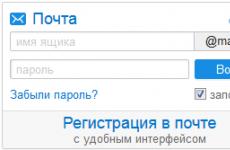Iphone 6 не влиза в dfu режим. Как да поставите iPhone във или извън режим DFU. Как да влезете в режим DFU на iPhone с физически бутон Home
Случва се, че поради пълни повреди в системата iOS, iPhone замръзва и не показва никакви признаци на живот, представлявайки истинска „тухла“. Но не се притеснявайте веднага. Може би не всичко е толкова лошо, колкото изглежда. Има специален DFU режим, което в някои случаи помага да коригирате ситуацията и да възстановите напълно функционалността на вашето устройство. Всъщност този режим и неговите характеристики ще бъдат обсъдени в това ръководство.
От статията ще научите
Какво е това и защо прост потребител се нуждае от него?
Режимът DFU означава (актуализация на фърмуера на устройството). Преведено на руски като „актуализация на фърмуера на устройството“.Използва се само в продукти на Apple, iPad и iPhone и е специален авариен режим, поради което се разпознава само от софтуера iTunes при свързване на смартфона към компютъра.
Най-вероятно мнозина са чували за режима Мод за възстановяванед, но DFU се различава от него по това, че при активиране не се дават знаци. Тоест операционната система не се зарежда на iPhone, няма икони или икони, дори вибрация. Изглежда телефонът е мъртъв! В същото време натискането на бутоните Home и Power също не показва никакви признаци.
Използва се главно за възстановяване на iPhone, флаш фърмуер и връщане на телефона в нормално състояние, ако например изобщо е спрял да показва никакви признаци. Много често той коригира системни повреди, след което се зарежда в нормален режим.
По правило това е последният етап и надеждата за самовъзстановяване на устройството. Много услуги също прибягват до този методпри реанимация на iPhone от различни поколения.
Активиране на режима
В момента има 2 различни начина за поставяне на iPhone в режим DFU и те зависят от поколението на смартфоните. Всичко, което е пуснато преди 2016 г. и това е до iPhone 6 включително, работи по стандартната версия. Новото поколение - iPhone 7 и по-нови - ще бъдат поставени в режим на възстановяване по малко по-различен начин. Разбира се, ще разгледаме и двете.
Телефони на Apple до iPhone 6 включително
На всички модели до шестия iPhone включително, процедурата за влизане в режим на възстановяване не се различава между версиите.
Трябва да направите следното:
- Отворете iTunes на вашия компютър, тъй като процедурата по възстановяване се извършва чрез този софтуер. Можете да го изтеглите от официалния уебсайт на Apple безплатно.
- Свържете вашия смартфон към компютъра с помощта на специален USB кабел.
- Изключете смартфона си, ако не е изключен. Сега натиснете два бутона наведнъж - Home и Power. Задръжте ги натиснати за около 10 секунди.
- Сега отпуснете бутона за захранване, но не пускайте бутона за начало. Трябва да изчакате приложението iTunes да разпознае новото устройство на вашия компютър. Обикновено трябва да изчакате около 10-30 секунди.
- След като системата разпознае новото устройство и покаже съобщение за възстановяване, освободете клавишите и продължете към процедурата за възстановяване.
iPhone 7 и по-нови версии
Ако сте собственик на iPhone 7, 7 Plus или по-нови модели (iPhone 8 и по-нови), тогава, за да въведете притурката си в режим DFU, трябва да следвате малко по-различни стъпки. Цялата работа е, че вече няма физически клавиш Home. Разработчиците на Apple изоставиха механичния бутон в серия 7 и го замениха със сензорен бутон със специален механизъм за тактилен отговор.
И така, извършваме следните действия:
- Стартираме програмата iTunes на компютъра (не забравяйте да актуализирате до най-новата версия, в противен случай могат да възникнат повреди и грешки при работа с устройства от ново поколение).
- Свържете се с iPhone компютърс помощта на USB кабел. Изключете смартфона си. Ако вече е изключен, отидете на елемент #3 в този списък.
- Натиснете бутона за захранване и го задръжте за около 3 секунди.
- Задръжте Power и натиснете клавиша "Намали звука"и задръжте двата клавиша натиснати за около 10 секунди.
- След това отпуснете бутона за захранване, но продължете да го държите "клавиш за сила на звука"приблизително 5 секунди.
- Ако всичко е направено правилно, iTunes автоматично ще открие новото устройство и ще покаже известие на екрана, че е влязло в режим на възстановяване.

Как мога да разбера дали смартфонът ми не е влязъл в режим DFU?
Ако не сте успели първия път и опитвате отново и отново, но смартфонът все още не влиза в режим на възстановяване, тогава най-вероятно просто пропускате някои важни подробности.
Причините, описани по-долу, ще помогнат да се определи дали смартфонът е преминал в режим DFU или не.
И така, iPhone няма да влезе в режим DFU, ако наблюдавате следните симптоми:
- Логото на Apple светва на екрана.
- Екранът на iPhone не е черен, но трепти или леко свети.
- iTunes не може да открие ново устройство на вашия компютър.
А сега начини за премахването им:
- Ако логото на Apple свети на екрана, най-вероятно iPhone се опитва да се включи Режим на възстановяванеРежим. Това показва, че потребителят не следва правилно последователността от натискане на клавиши и времето за изчакване. Опитайте отново внимателно, изпълнявайки всички стъпки точка по точка.
- Както в първия случай, смартфонът се опитва да се свърже в режим на възстановяване или просто се включва като дисково устройство. Опитайте отново цялата процедура.
- Не забравяйте да се свържете с интернет, така че Windows автоматично да търси драйвери, ако не са инсталирани на вашето устройство. Друг важен съвет е да смените USB порта и да опитате да поставите устройството не в предния USB, а в задната част на компютъра. Често компютрите с ниска мощност просто нямат достатъчно ресурси, за да може USB портът да работи правилно.
Премахване на телефона от режим
Ако вече сте свързали притурката към компютъра в специален „режим на възстановяване“, но внезапно решите да я премахнете, при никакви обстоятелства не се опитвайте просто да извадите USB кабела и да изключите iPhone, в противен случай може да се окажете с „тухла ”. Не е факт, но има случаи.
За да излезете безболезнено от състоянието DFU, трябва да направите така нареченото „студено рестартиране“ на устройството.
За да направите това, натиснете едновременно клавишите „Home“ и „Power“ (за версии до и включително iPhone 6) или клавишите „Power“ и „Power“. „Клавиши за намаляване на звука“(за iPhone 7 и по-нови), задръжте ги за около 10 секунди и ги освободете. Смартфонът автоматично ще започне да зарежда и стартира операционната система, както обикновено. След това, след като го включите, изключете USB кабела и можете да работите с iPhone.
внимание! Понякога, когато USB кабелът е включен, след извършване на операциите, телефонът не стартира, ако потребителят внезапно реши да излезе от режима на възстановяване. В този случай, след като задържите клавишите, отпуснете ги и бързо натиснете отново „Power“, след което телефонът ще се включи на 100%. Но това е при условие, че работи за вас. Ако вашият iPhone не е работил преди, не очаквайте магия!
Какво трябва да направя, ако трябва да вляза в DFU, но бутоните не работят?
Ако бутоните на вашето устройство не работят, тогава можете да използвате отделна помощна програма, която не изисква физически натискания на клавиши. Да кажем, че решим да възстановим телефона до стабилна версия и да го върнем в работно състояние. За да направите това, ще трябва да изпълните следните стъпки:
- Изтеглете най-новия работещ фърмуер за вашето устройство;
- Изтеглете програмата redsn0w на вашия компютър. По-долу са предоставени връзки за изтегляне: за Windows (), за Mac OS ();
- Инсталирайте програмата redsh0w на вашия компютър, свържете устройството към компютъра с помощта на USB кабел и отворете програмата;
- В диалоговия прозорец, който се отваря, намерете раздела „Екстра“ и щракнете върху него;
- След това щракнете върху раздела „Още повече“;
- След това щракнете върху раздела „DFU IPSW“ и посочете пътя до изтегления фърмуер и го отворете;
- Програмата автоматично конвертира нов файл firmware, който вече ще има вграден DFU. Веднага след като операцията приключи, DFU фърмуер със същото име ще бъде създаден в същата папка, където е оригиналният файл, само префиксът ENTER_DFU ще бъде добавен;
- Сега отворете iTunes. Ако телефонът не бъде открит, просто извадете USB кабела и го поставете отново, без да натискате никакви бутони. Но имайте предвид, че iPhone трябва да е включен;
- Програмата открива ново устройство. Отидете в iTunes, изберете иконата на iPhone в списъка и щракнете върху нея;
- След това задръжте клавиша „Shift“ и щракнете върху раздела „Възстановяване на iPhone“. Ако извършите целия процес с Mac OS, тогава вместо „Shift“ натиснете „Alt“;
- Системата ще ви помоли да изберете файла на фърмуера. Посочете пътя до нашия модифициран файл с фърмуера на DFU и потвърдете операцията;
- iTunes ще ви уведоми, че всички данни ще бъдат изтрити от паметта. Вие се съгласявате с това известие и потвърждавате операцията. Процесът на възстановяване ще започне;
- Вашият смартфон ще се рестартира, кабелът с иконата на iTunes ще мига върху него и процесът на възстановяване ще започне, след което екранът просто ще потъмнее;
- След няколко рестартирания системата ще ви уведоми, че iPhone не може да бъде възстановен. Това е всичко, процедурата е завършена. Нямахме нужда от възстановяване на iPhone. Така програмата постави телефона ни в режим DFU без физическо натискане на клавишите;
- Сега отидете отново в iTunes, изберете възстановяване и посочете оригиналния фърмуер, изчакайте, докато телефонът се възстанови, и се насладете на неговата правилна и стабилна работа.
Както можете да видите, този режим е много полезен и в много случаи той ви позволява да съживите iPhone и да го върнете в работно състояние. Използва се основно след неуспешен фърмуер. Но за да прибягвате до такива процедури по-рядко, опитайте се да изтеглите само стабилни версии iOS, които вече са официално пуснати за вашия модел iPhone. Само имайте предвид, че всички данни от телефона ви се изтриват по време на възстановяване.
Важно е да се знае! Много сайтове съветват да направите резервни копия на системата, за да съживите телефона в случай на проблеми и да „захраните“ копие към него, като по този начин възстановите всички потребителски настройки и програми. Но ще вземете предвид факта, че ако по време на създаването на копието е имало проблеми в системата, например след актуализиране до версията на iOS, тогава проблемите ще останат след архивирането. Затова направете копия преди актуализиране и едва след това тествайте, актуализирайте и използвайте телефона си по друг начин.
Вашият смартфон на Apple внезапно се е превърнал в тухла? Тогава първото нещо, което трябва да направите, е да поставите устройството в специален режим на възстановяване на ниско ниво, наречен DFU (Актуализация на фърмуера на устройството).
Какво е режим DFU?
Режим DFU– специален режим на устройство на ниско ниво, в който операционната система не се зарежда. Чрез USB връзка към устройството се изпращат само сигнали с техническа информация.
Преди това режимът DFU се използваше главно за джейлбрейк на първия iPhone версии, iPad или iPod Touch. Понастоящем режимът DFU се използва само при възстановяване на iOS устройство, защитено със заключване с парола (да не се бърка с Find iPhone Activation Lock), тъй като последните годинихакери пускат инструменти, които изискват минимално потребителско взаимодействие.
Устройството е в режим DFU и не показва нищо на екрана. дисплей напълно черен.

След като iTunes на вашия компютър разпознае, че устройството е в режим DFU, съобщението „ iTunes откри iPhone в режим на възстановяване".
От 2007 г., с развитието на iOS устройствата, Apple промени процеса за поставяне на iPhone, iPad и iPod Touch в режим DFU три пъти. В момента има три инструкции, всяка от които отговаря на конкретно устройство.
Как да въведете iPhone 2G, 3G, 3GS, 4, 4S, 5, 5C, 5S, 6, 6 Plus в режим DFU
1 . Свържете вашето устройство към вашия компютър с помощта на кабел.
2 . Натиснете бутоните едновременно У дома + Включваниядокато екранът на устройството потъмнее (10-15 секунди).

3 . След една секунда, след като екранът на устройството потъмнее, отпуснете бутона за захранване, но продължете да държите бутона Home за 15 секунди.
След като устройството е в режим DFU, iTunes или друга програма, която използвате, ще ви уведоми със съобщение, че устройството е в режим на възстановяване.
Как да премахнете iPhone 2G, 3G, 3GS, 4, 4S, 5, 5C, 5S, 6, 6 Plus от режим DFU
За да излезете от режим DFU, просто натиснете и задръжте бутоните едновременно ВключванияИ У домаза 10-15 секунди, докато логото на Apple се появи на екрана.

Как да въведете iPhone 7 и iPhone 7 Plus в режим DFU
iPhone 7 и iPhone 7 Plus са единствените смартфони на Apple, които са получили втора модификация на процеса за активиране на DFU режим.
1. Свържете iPhone 7 към Mac или Windows компютър;
3. Изключете своя iPhone;

4. Натиснете и задръжте бутона за захранване, разположен на десния iPhone за 2 секунди;
5. Докато държите бутона за захранване, натиснете и задръжте бутона за намаляване на звука, разположен отляво;
6. Задръжте двата бутона за 10 секунди.
7. Освободете бутона за захранване, докато продължавате да държите бутона за намаляване на звука за още пет секунди;
8. Ако дисплеят все още остава изключено, което означава, че устройството е влязло в режим DFU. Ако това се случи, iTunes ще покаже известие за откриване. свързан iPhone 7, след което може да се възстанови (указания).

Забележка:Ако логото на Apple се появи на екрана, това означава, че сте задържали бутоните твърде дълго и трябва да опитате отново;
В режим DFU екранът не трябва да показва нищо (само черен дисплей).

9. Забележка:ако някакви лога се появяват на екрана (Apple, iTunes с кабел и т.н.), значи сте активирали режим на възстановяване, а не DFU. Ако работи, страхотно. Ако не, опитайте да активирате режима DFU отново.
Как да извадите iPhone 7 и iPhone 7 Plus от режим DFU
За да излезете от DFU на iPhone 7 или iPhone 7 Plus, задръжте натиснат бутона за намаляване на звука и бутона за захранване, докато логото на Apple се появи на екрана на телефона.
Как да въведете iPhone 8, iPhone 8 Plus, iPhone X, iPhone XR, iPhone XS и iPhone XS Max в режим DFU
1. Свържете включения iPhone с кабел към компютъра, на който е инсталиран iTunes.
2. Щракнете върху бутона за увеличаване на звука в лявата странична лента, след което го освободете.
3. Щракнете върху бутона за намаляване на звука в лявата странична лента, след което го освободете.
4. Натиснете и задръжте бутона за захранване, докато екран на iPhoneняма да стане черно. Това обикновено отнема около 10 секунди.
5. Без да пускате бутона за захранване, натиснете и задръжте бутона за намаляване на звука за 5 секунди.
6. Освободете бутона за захранване, но продължете да държите бутона за намаляване на звука за около 10 секунди.
7. В iTunes ще се появи известие, че програмата е намерила iPhone в режим на възстановяване.

Това е всичко – вашите iPhone 8, iPhone 8 Plus, iPhone X, iPhone XR, iPhone XS и iPhone XS Max са влезли в режим DFU (черен екран)! Сега можете да започнете да го възстановявате или актуализирате (подробни инструкции).
Ако след всички манипулации, които сте извършили, не виждате известие в iTunes, това означава, че някъде е направена грешка. Прочетете отново инструкциите - този път възможно най-внимателно - и опитайте отново.
Как да излезете от режим DFU на iPhone 8, iPhone 8 Plus, iPhone X, iPhone XR, iPhone XS и iPhone XS Max
Ако сте въвели DFU не за възстановяване на фърмуера на вашия iPhone, а за нещо друго (например просто опитайте как да влезете в режима) и вече сте приключили работата си, можете да излезете от него по следния начин:
1. Натиснете и отпуснете бутона за увеличаване на звука.
2. Натиснете и отпуснете бутона за намаляване на звука.
3. Натиснете и задръжте бутона за захранване, докато логото на Apple се появи на екрана.
По материали от yablyk
Почти всеки смартфон има режим на възстановяване за отстраняване на проблемите, свързани с устройството, но Apple направи една крачка напред и представи режима DFU. Обикновено повечето от проблемите могат да бъдат коригирани с режима за възстановяване, но ако искате да направите джейлбрейк, де-джейлбрейк, понижаване на iOS или премахване на изтеклата бета версия на iOS от вашия iPhone 6, тогава определено ще ви трябва DFU режим iPhone 6. DFU режимът може ви помогне да върнете вашия iPhone обратно в пистата, той ще постави устройството в състояние, в което то ще може да работи с iTunes и вие ще можете да възстановите устройството. Останалите свойства на режим DFU са обсъдени по-долу.
Какво е режим DFU на iPhone 6/6S
И така, какво е DFU Mode iPhone 6? Режимът DFU позволява на потребителите да правят малки промени в операционната система. DFU означава Актуализация на фърмуера на устройството. В много отношения е подобен на режима за възстановяване, но е по-добър и ви прави способни да се справяте с трудни проблеми. Режимът DFU е наличен на всички iOS устройства като iPhone, iPad и iPad Touch. Ако устройство с iOS е в режим DFU, това означава, че устройството е включено, но спира зареждането на операционната система, което ви прави достатъчно способни да направите необходимите промени.
Обикновено повечето от проблемите и проблемите могат да бъдат коригирани с режима за възстановяване, но ако трябва да направите следното, можете да използвате режим DFU;
1. Ако искате да понижите текущата версия на iOS, работеща на вашия iPhone.
2. За джейлбрейк на устройството.
3. Или ако искате да премахнете изтеклата beat версия на iOS от вашия iPhone.
И така, кога да влезете в режим DFU на iPhone 6s? В повечето случаи не е необходимо да влизате в режим DFU, обичайният проблем може да бъде решен само чрез влизане в режим на възстановяване. Но ако устройството е блокирано след актуализиране на операционната система или данните са повредени и устройството е не работи правилно, изостава; дори и тогава първият ви избор е Recovery Mode.
Но ако трябва да понижите версията на iOS, работеща на вашия iPhone 6, или искате да направите джейлбрейк или де-джейлбрейк на устройството, или просто да премахнете бета версията на iOS, можете да използвате режима DFU на iPhone 6. Влизането е много лесно Режим DFU на iPhone 6, просто трябва да знаете няколко комбинации от бутони. Как да поставите iPhone 6 в режим DFU е обсъдено по-горе, можете да го проверите отново.
Как да поставите iPhone 6 в режим DFU
Режимът DFU на iOS устройство е много ефективна среда за отстраняване на често възникващи проблеми. Така че много потребители се опитват да научат как да изпратят съответните си устройства в режим DFU, ако такова нещо се случи. Ето как можете да стигнете до DFU iPhone 6;
Стъпка 1: Първо свържете iPhone 6 към вашия компютър. Можете да използвате както Mac, така и Windows PC.
Стъпка 2: След това стартирайте Приложение iTunesна компютъра.
Стъпка 3: Сега изключете устройството с iOS натиснете изадръжте бутона за захранване само за 3 секунди.
Стъпка 4: След 3 секунди натиснете и задръжте бутона Home заедно с бутона Power.
Стъпка 5: Задръжте ги натиснати за около 10 секунди и след това отпуснете превключвателя за захранване, но продължете да държите бутона Home за още 5 секунди.
Стъпка 6: Ако екранът на iPhone 6 стане черен, значи сте достигнали режим DFU.
В този момент iTunes трябва да ви покаже известие, че е открил iPhone и ще ви позволи да възстановите устройството.
Как да възстановите DFU iPhone 6/6s
Основно, за да се коригират големи проблеми с iOS устройствата, е необходимо DFU Restore. В това състояние устройството е включено, но операционната система не е заредена, така че можете да направите промени, за да коригирате iOS устройството. Процедурата за DFU Restore iPhone 6 е разгледана по-долу.
Начин 1: Възстановете iPhone с iTunes
Стъпка 1: Първо, трябва да актуализирате приложението iTunes, работещо на вашия компютър.
Стъпка 2: Сега следвайте процедурата, спомената преди в статията, за да изпратите вашия iPhone 6 в режим DFU.
Стъпка 3: В режим DFU екранът ще бъде черен, но iTunes ще ви предупреди, че е открито устройство в режим на възстановяване.
Стъпка 4: След това на екрана ще се появи съобщение от iTunes, където ще видите опцията „Възстановяване“, щракнете върху нея.
Стъпка 5: Сега докоснете опцията „Възстановяване“ в този диалогов прозорец.
Стъпка 6: Накрая натиснете „Възстановяване и актуализиране“, когато бъдете подканени да инсталирате нова система.

След това, вашето устройствоще бъдат напълно възстановени. Но ако това не работи за вас, можете да използвате метода по-долу, за да възстановите iPhone 6.
Начин 2: Коригирайте iPhone 6 DFU Stuck без загуба на данни
Ако не можете да възстановите устройството с iTunes win DFU Mode, тогава единствената опция, която ви остава, е да използвате софтуера на трета страна, за да възстановите устройството. Този софтуер прилага много прост, но ефективен метод за възстановяване на устройството; Ето го:
Стъпка 1: Трябва да изтеглите и инсталирате ReiBoot на вашия компютър и след това да стартирате програмата на компютъра.
Стъпка 2: Вземете USB кабел и свържете iPhone 6 към компютъра. Ще минат няколко минути, докато компютърът открие устройството, но след това отидете в главния интерфейс на ReiBoot и щракнете върху „Поправка на операционната система“.

Стъпка 3: В следващия панел на ReiBoot щракнете върху „Стартиране на ремонта“, за да започнете процеса.
Стъпка 4: Сега ReiBoot ще ви помоли да изтеглите фърмуера, необходим за процедурата. Така че щракнете върху „Преглед“ и изберете местоположение за пакета на фърмуера и след това щракнете върху „Изтегляне“.

Стъпка 5: Пакетът на фърмуера е голям, така че изтеглянето ще отнеме няколко минути, но след това щракнете върху „Поправете сега“, за да започнете процеса на възстановяване.

Долния ред
Можете да използвате режим DFU само ако сте в ужасна ситуация, тъй като повечето от грешките са коригирани от режима за възстановяване, но все още можете да го използвате, за да възстановите iPhone, но той ще изтрие всички данни от устройството. Така че, ако целта ви е да възстановите iPhone, ще бъде по-добре да използвате ReiBoot, той ще поправи проблема устройство ище запазите всички данни. Силно препоръчително!
Превключването към режим DFU на всички смартфони на Apple става по същия начин. Ако не знаете как да въведете тази функция, следвайте нашите инструкции.
1. Процедура по преход
За да поставите всеки iPhone в режим DFU, направете следното:
- Като се използва USB кабелсвържете вашето устройство към вашия компютър. IN в такъв случай операционна системакомпютърът/лаптопа трябва да има Windows или Mac и с инсталирана програма iTunes (но все още не го стартирайте). Ако нямате тази програма, изтеглете я от apple.com и я инсталирайте.
- Докато сте свързани, изключете своя iPhone. За да направите това, най-удобно е просто да задържите бутона за захранване, известен също като „Power“ (разположен отстрани или отгоре). Можете също така да задържите едновременно бутона „Начало“, известен още като „Начало“ (голям, кръгъл, разположен под екрана от предната страна на устройството), и гореспоменатия „Захранване“. Ако сте избрали втората опция, задръжте тези два бутона натиснати точно 10 секунди (не по-малко). Стартирайте iTunes на вашия компютър.

улика:В iPhone 6 бутонът за включване/изключване (“Power”) се намира отстрани. Това е единствената разлика, когато става въпрос за влизане различни моделиСмартфоните на Apple в режим на възстановяване и актуализиране.
- След 10 секунди пуснете „Power“, но не пускайте „Home“. Задръжте натиснат бутона Начало, докато на вашия компютър се появи съобщението, показано на фигура 2. Показва, че свързаното устройство е в режим на възстановяване. Всъщност това е, от което се нуждаем.
важно!Процесът на превключване към желания режим от момента, в който пуснете бутона "Power", но задържите бутона "Home", може да отнеме около 30 секунди, а в някои случаи до минута. Не пускайте бутона! Ако след минута нищо не се случи, започнете отначало.

Също така не забравяйте, че когато отидете в DFU, абсолютно нищо няма да се покаже на екрана на смартфона. Само съобщение на компютъра показва, че сте направили всичко правилно.
Ако нещо се случи на смартфона, той започне да се включва или на него се появяват някакви снимки, значи нещо не е наред.
Много е важно да се придържате към времевите рамки, посочени по-горе - задръжте бутоните за захранване и Home само за 10 секунди, а бутона за захранване до минута, докато се появи съобщение в iTunes.
Сега знаете как да прехвърлите смартфон на Apple в DFU. Но тази инструкция е от значение само за случаите, когато всички ключове са в работно състояние. Ако това не е така, ще трябва да използвате заобиколни решения.
2. Отидете в DFU със счупени бутони
важно!Този метод предполага, че правите джейлбрейк на вашия iPhone, тоест заменете фърмуера на него с персонализиран. В този случай гаранцията за устройството вече няма да важи.
Ако не искате да правите джейлбрейк, занесете телефона си в сервизен център. За да получите съвет и да намерите най-близкия център за услуги, отидете на support.apple.com. За повече информация относно връзката с поддръжката прочетете нашата статия.
Сега нека да преминем към това как да влезете в режим DFU, без да използвате бутони.
За да направите това, направете следното:
- Изтеглете и инсталирайте помощната програма redsn0w. Можете да го изтеглите например от iphonehacks.com.
- Стартирайте програмата и последователно щракнете върху бутоните “Екстра”, в следващия прозорец “Още повече” и след това “DFU IPSW”.



- Сега изтеглете официалния (това е важно!) фърмуер. Ако искате вашето устройство да има последна версия iOS, изтеглете фърмуера от apple.com. Но ако имате нужда от повече Стара версия, тогава може да се намери например на уебсайта newapples.ru. Въпреки че има огромен брой подобни сайтове и можете да изберете всеки от тях. Често фърмуерът може да се намери и във форумите.
- В следващия прозорец изберете файла с официален фърмуери щракнете върху "OK". Ще трябва да изчакате малко, докато програмата създаде персонализиран фърмуер от официалния и го инсталира на вашия смартфон. Невъзможно е да се каже точно колко време отнема този процес. Всичко зависи от модела. Но ще видите напредъка на екрана си на това действие.
- Когато създаването на фърмуера приключи, стартирайте iTunes на вашия компютър. В същото време задръжте бутона „Shift“, ако имате Windows и бутона „Option“, ако имате Mac. Появява се съобщение, което показва, че iTunes ще възстанови данните на свързаното устройство. Кликнете върху „Възстановяване“.

- Сега смартфонът ще бъде свързан към компютъра и ще бъде в режим DFU. Това е, което ни трябваше.
Както можете да видите, можете да поставите вашия iPhone в режим на възстановяване и актуализиране както със, така и без работещи бутони. Във втория случай обаче ще трябва да направите джейлбрейк.
Всеки собственик на смартфон на Apple рано или късно се сблъсква с трудността да зареди устройството нормално или дори когато това не се случва. Повредата може да възникне след неуспешна актуализация на системата, инсталиране на приложение и др. Emergency System Recovery Mod - т.е. буквално, режим на възстановяване - ви позволява да коригирате всички проблеми с iPhone, ако причината им е софтуерен проблем, а не технически проблеми.
Режимът за възстановяване ви позволява да проверите и незабавно да коригирате всички софтуерни проблеми с вашия iPhone.
Втората цел е да актуализирате iOS на iPhone до нова версия. Когато получите информация, че е възможно да актуализирате софтуера до модифициран, процесът също преминава през този режим.
Преди да се свържете със сервизен център или техник, опитайте сами да рестартирате или надстроите системата. За да направите това, ще ви трябва самата притурка, компютър (типът на операционната система няма значение, Mac, Windows, Linux) и USB кабел, за да ги свържете.
Често самата система стартира Recovery Mod, режим на възстановяване, ако iTunes открие проблеми или повредени файлове при свързване към компютър. След това просто трябва да потвърдите действието или да изберете надстройка, ако е налична в този момент.
По време на процеса на възстановяване цялата файлова система се проверява за целостта, но цялото съдържание, настройки, пароли и т.н. се нулират. По време на надграждането настройките се запазват.
Как да вляза?
Важно: всяко преносимо устройство може да бъде въведено в това състояние. мултимедийно устройство Apple използва стандартен шаблон.
- Свързваме собствения кабел към компютъра, като игнорираме връзката с притурката.
- Изключете iPhone: в момента, в който кабелът влезе в конектора, устройството не трябва да дава никакви признаци на живот.
- В същото време извършваме: задържане на бутона Home (централният кръгъл, разположен под дисплея) и свързване на кабела към iPhone. Натиснете, докато устройството може да покаже надписа iTunes с изображението на логото и USB кабела. Едва тогава можете да пуснете бутона. Това оформление на екрана означава, че сте влезли в режим на възстановяване.
- След това трябва да стартирате iTunes на вашия компютър, ако не успее да го покаже автоматично. В самата програма трябва да изберете една от двете налични опции. за които говорихме - фърмуер (актуализация на версията) или режим на възстановяване.
Важно: можете да използвате този режим само ако вашият iPhone има официален отключен фърмуер, с други думи, системата е фабрично отключена.
Как да извадите телефона си от Recovery Mod
Важно е да знаете, че често самата система влиза в режим на възстановяване, но понякога трябва да излезете от него.
Има два доказани начина за премахване на вашия iPhone и един за спешни случаи:
- Когато видите изображение на кабел и лого на екрана, рестартирайте притурката, като едновременно натиснете бутоните Home и On/Off (разположени в горната част, на ръба на кутията). Трябва да го задържите за 10 до 15 секунди. Последната стъпка е да натиснете отново бутона за захранване.
- Когато първият метод не работи, това означава, че системата автоматично е превключила в друг режим - Recovery Loop и само специален софтуер като TinyUmbrella, iReb или RecBoot ще ви помогне да извадите притурката от нея.
- Това е екстремен метод, тъй като води до загуба на абсолютно всички данни на устройството, настройки, файлове, пароли и др. Това включва възстановяване на системата в iTunes, когато операционната система е презаписана. внимание! Всички данни ще бъдат загубени.
![]()
Ако нито един от горните методи не помогна да премахнете устройството от Recovery Mod, трябва спешно да се свържете с професионален сервиз.
Добър ден! Не е тайна за всички как да влезете в режим на възстановяване на устройства на Apple. Факт е, че на нови устройства като Iphone 7, Iphone 7 plus, " У дома"(Начало), стана сензорен екран. Следователно методът се промени малко. В тази статия ще опишем подробно как да влезете в режим на възстановяване на стари и нови устройства на Apple. Има моменти, когато трябва да промените софтуера, или вашето устройство е замръзнало и на началния екран, който показва кабел с молба за свързване с iTunes. В такива случаи трябва да поставите устройството си в " Режим на възстановяване"или както този режим се наричаше преди" Режим DFU".
На по-стари устройства трябваше да изключите устройството, да го свържете към компютъра и след това едновременно да натиснете бутона за захранване и бутона за начало. Когато натиснете два бутона, изчакайте 10 секунди, ще чуете, че на вашия компютър е намерен нов драйвер, така че след звуковия сигнал пускате бутона за захранване и продължавате да държите бутона за начало. След това компютърът откри устройството и инсталира драйвера за режим DFU.
На новите устройства на Apple, започвайки с Iphone 7, Iphone 7 plus, настъпиха доста промени. Всички вече знаят, че тези устройства вече нямат 3,5 мм жак за свързване на слушалки към смартфон. Както описах по-горе, бутонът У домаСега не е механично, а сетивно. Вместо обикновен USB, разработчиците инсталираха " Светкавица"- порт, през него е възможно да свържете слушалки. Разработчиците също забравиха да споменат как да влязат в устройството в режим на възстановяване, така че потребителите трябва да намерят начин сами.
За да не се налага да търсите дълго време, ще ви опишем метода.
Как да вляза в режим на възстановяване (DFU) на iPhone 7 и iPhone 7 Plus?
- Отидете на официалния уебсайт на Apple и изтеглете приложението ( iTunes) за вашия компютър.
- Стартирайте приложението ( iTunes) на компютъра.
- Изключете устройството и изчакайте 5 секунди, докато се изключи напълно.
- Използвайки мълниякабел, свържете вашия смартфон към компютъра.
- Както и в предишните версии, трябва да натиснем два бутона едновременно. Първо копче Включванеи второ, Намалете звука .
- Трябва да задържите два бутона, докато логото на Apple се появи на екрана на вашия смартфон или таблет. Логото трябва да се появи и веднага да изгасне, а след известно време да се появи изображение, че връзката ви чрез светкавичния кабел е активна.
Това е всичко, програмата iTunes на вашия компютър ще покаже, че устройството ви е в режим на възстановяване и можете да продължите да работите с него.
Тъжно е, но дори и при най-внимателно боравене, все още има шанс любимата ви джаджа да стане жертва на софтуерен проблем. Според статистиката най-често проблемите възникват в софтуерната област на устройството, а не в хардуера. Това означава, че 90% от проблемите могат да бъдат решени с флашване. Устройствата на Apple имат няколко режима на възстановяване - всеки служи за определена цел и за начинаещите може да е трудно да разберат кой метод да използват. Днес ще ви помогнем да разберете три начина за флашване на iPhone: актуализация, режим на възстановяване и режим DFU. Информацията, представена в тази статия, е напълно достатъчна, за да избегнете контакт със сервизен център и харчене на ненужни пари.
Актуализация – официален начинактуализации iOS фърмуерот старо към ново. Този метод се използва единствено за поддържане на вашия iPhone, iPad или iPod актуален по отношение на софтуера. Актуализацията се извършва, като се запазват всички индивидуални данни (инсталирани приложения, SMS, контакти, бележки и друго съдържание). Предимствата на този метод включват относителна ефективност и възможност за актуализиране чрез Wi-Fi.
Възстановяване– върнете вашия i-gadget към фабричните настройки. По време на този процес всички лични данни се изтриват. Преди да изберете тази опция, трябва да запазите необходимата информациякъм iCloud или архивирайте с помощта на iTunes. Между другото, специалистите на Apple препоръчват актуализиране на фърмуера чрез процедурата за възстановяване, тъй като инсталирането на нов фърмуер на „чиста“ система винаги върви по-гладко и гарантира липсата на остатъчни файлове и системен боклук. За читатели от Русия силно препоръчваме първо да изтеглите следващата версия на фърмуера на вашия компютър и едва след това да я инсталирате. Тази мярка ще избегне разочарованието и дългото чакане, ако сървърите на Apple са претоварени.
Има няколко опции за възстановяване на стабилната работа на мобилната система iOS: DFUИ Режим на възстановяване .
Преди да преминете към подробно разглеждане на двата режима, е необходимо да разберете механиката на взаимодействие с устройството. Преминаването към режими на възстановяване е пряко свързано с постоянните манипулации на бутоните за захранване и начало на смартфона. Трябва да можете да задържите тези бутони едновременно и да оставите един от тях натиснат за точно определено време.
Режим на възстановяване– основен режим на възстановяване, който се активира, когато устройството и iTunes работят заедно. Тонът сигнализира началото на възстановяването със съобщението: „устройство в режим на възстановяване/стабилизиране“ и съответното изображение се появява на iPhone.
Инструкции за влизане на притурката в режим на възстановяване:
1. Изключете вашия iPhone (натиснете бутона „Включване/изключване“ и потвърдете командата, като плъзнете по екрана на смартфона).
2 . Натиснете и задръжте бутона Home/Touch ID с един пръст и едновременно с това свържете притурката към вашия настолен компютър.
3. На iPhone трябва да се появи изображение на планетата Земя/диск и проводник, а на компютъра - известие, че смартфонът е влязъл в режим на възстановяване.
Излизане от режим на възстановяване:
1. Изключете iPhone отново, като задържите бутона в горния край на смартфона.
2. След като екранът потъмнее, изключете смартфона от USB кабела.
3. Натиснете бутона Home отново и натиснете бутона Power веднъж.
4. Ако всичко е направено правилно, устройството трябва да се зареди. След това отпуснете бутона Начало.
Надграждане на фърмуера на устройството– режим на дълбоко възстановяване на устройството. Счита се за спешен случай и се използва за решаване на сериозни проблеми и статични грешки, които са отговорни за работата на устройството. За да разберете, че режимът DFU е активиран, трябва да наблюдавате сигналите на iTunes, тъй като дисплеят на смартфона ще бъде черен.
Активиране на DFU режим:
1. Излезте от iTunes, ако работи.
2. С помощта на USB кабел свържете смартфона към компютъра.
3. Изключете iPhone и натиснете отново бутона за захранване за около 5 секунди.
4. Докато продължавате да държите бутона за захранване, натиснете бутона Home и го задръжте строго за 10 секунди.
5. След това отпуснете Power, като продължите да държите бутона Home за още 10 секунди.
6. Екранът на смартфона трябва да остане девствено черен. Ако се появи Бял екран, лого на ябълка и други други „признаци на живот“, тогава трябва да се върнете към стъпка 1 и да повторите всички стъпки отново.
7. Не се плашете и играйте играта на отгатване. Ако всичко е направено правилно, компютърът ще покаже известие: „Открито е ново устройство“.
Инструкции за премахване на iPhone от режим DFU:
1. Свързваме смартфона към компютъра.
2. Натиснете бутоните Home + Power на 10.
3. Освободете двата бутона.
4. Натиснете бутона за захранване и изчакайте iPhone да се зареди.
5. Отново създаваме тандем от бутоните Power и Home. Изчакваме, докато на екрана се появи снежнобялото лого на Apple.
UPD:Всички посочени режими са валидни за всички преносими устройстваот Apple: iPhone, iPad и iPod.
| Статии |